[データ テーブル] で、この区画の情報を追加します。
ビデオ チュートリアル
|
|
画像の矢印ボタンをクリックすると、新しい区画にプロパティ値を追加する方法が表示されます。具体的な手順はビデオの下に記載されています。 |
注:
この演習では、前の演習で作成し修正した build_map1.dwg マップを使用します。
新しい区画の情報を追加するには
- マップで区画を右クリックし、[フィーチャをチェックイン]を選択します。
元のデータ ソースが更新されます。
- [データ テーブル]で新しい空の行をクリックします。
[データ テーブル]が最小化されているか、アプリケーション ウィンドウの左辺にドッキングされている場合、その[表示/非表示]アイコンをクリックして表示します。[データ テーブル]の一番下までスクロールし、新しいエントリを表示します。
- この区画のデータ フィールドに入力します。
他のエントリを確認して、各列の論理エントリの内容を確認します。
- [データ テーブル]を非表示にし、マップを表示します。
- マップで区画を右クリックし、[フィーチャをチェックイン]を選択します。
元のデータ ソースが変更で更新されます。
- マップを保存します。
現在の状況
新しい区画が追加され、変更内容が区画データに反映されました。
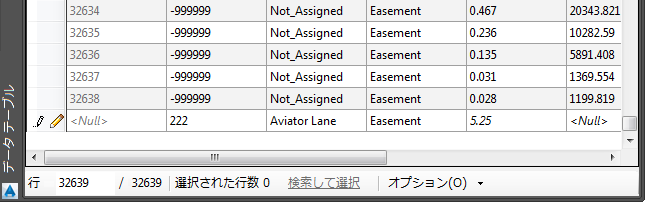
[データ テーブル]の新しいエントリ
このチュートリアルを続けるには、「レッスン 5: フィーチャを検索、編集する」へ進みます。